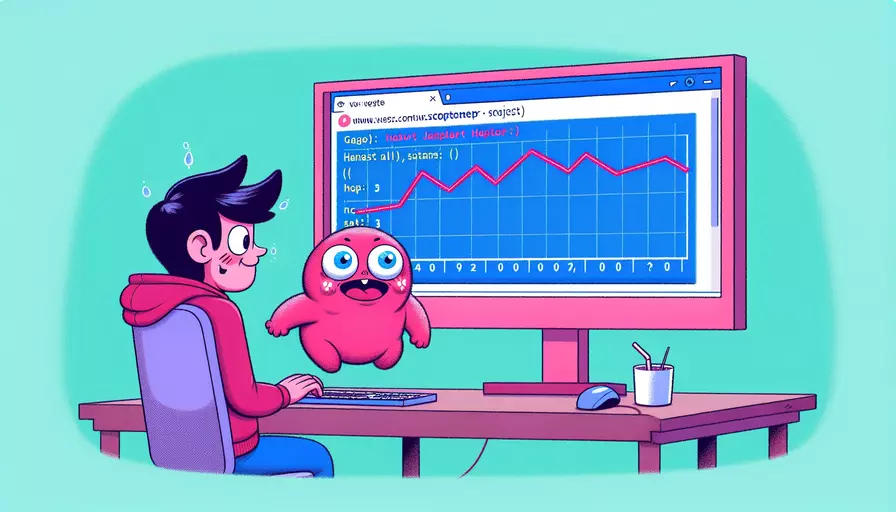
当你的Vue项目运行时什么都不显示,可能的原因包括:1、文件路径错误;2、组件未正确引入;3、依赖未安装或版本不兼容;4、编译错误。 这些问题会导致页面无法正常渲染或直接空白。下面将详细解释这些可能的原因和解决方法。
一、文件路径错误
文件路径错误是Vue项目中常见的问题之一,尤其是当你在项目中使用相对路径或绝对路径时。
-
相对路径错误:
- 确保所有的组件、图片、样式文件等使用的路径是正确的。
- 使用
@符号来指代src目录,以避免相对路径层级过深的问题。
-
绝对路径错误:
- 注意服务器环境下的文件路径可能与本地开发环境不同,部署时需确保路径一致性。
- 使用 Webpack 的
resolve配置来统一管理路径。
示例:
// 错误示例
import MyComponent from './components/MyComponent.vue';
// 正确示例
import MyComponent from '@/components/MyComponent.vue';
二、组件未正确引入
组件引入错误或未注册是导致Vue项目运行时不显示内容的另一个主要原因。
-
组件未正确注册:
- 确保在父组件中正确注册了子组件。
- 使用
components选项来注册局部组件。
-
命名错误:
- 确保组件名称与引入时的名称一致。
- 避免组件名称与 HTML 标签冲突。
示例:
// 父组件
import MyComponent from '@/components/MyComponent.vue';
export default {
components: {
MyComponent
}
};
三、依赖未安装或版本不兼容
依赖问题是导致项目无法正常运行的重要因素,特别是在更新依赖或迁移项目时。
-
依赖未安装:
- 确保所有依赖项已正确安装,使用
npm install或yarn install重新安装依赖。
- 确保所有依赖项已正确安装,使用
-
版本不兼容:
- 检查依赖项的版本是否兼容,特别是 Vue 版本与其插件、库的版本。
- 使用
npm outdated或yarn outdated查看过时的依赖项。
示例:
# 安装依赖
npm install
检查过时的依赖
npm outdated
四、编译错误
编译错误是另一个导致Vue项目运行时什么都不显示的原因,通常是由于代码语法错误或配置错误引起的。
-
语法错误:
- 使用现代编辑器如 VSCode,开启语法检查功能。
- 运行
npm run lint或yarn lint进行代码检查。
-
配置错误:
- 确保
vue.config.js或 Webpack 配置文件正确。 - 检查 Babel、ESLint 等工具的配置。
- 确保
示例:
// .eslintrc.js
module.exports = {
extends: [
'plugin:vue/essential',
'eslint:recommended'
],
rules: {
'no-console': process.env.NODE_ENV === 'production' ? 'warn' : 'off',
'no-debugger': process.env.NODE_ENV === 'production' ? 'warn' : 'off'
}
};
五、网络请求失败
网络请求失败也可能导致页面不显示,尤其是当页面依赖于外部数据时。
-
API 请求错误:
- 确保 API 地址正确,并且服务器正常运行。
- 使用
try...catch捕获请求错误,并在页面上显示友好的错误信息。
-
跨域问题:
- 配置后端服务器允许跨域请求,或者使用代理解决跨域问题。
示例:
// 使用 axios 进行 API 请求
import axios from 'axios';
export default {
data() {
return {
data: null,
error: null
};
},
created() {
axios.get('https://api.example.com/data')
.then(response => {
this.data = response.data;
})
.catch(error => {
this.error = 'Failed to load data';
});
}
};
六、调试和诊断工具
使用调试和诊断工具可以帮助你快速找到问题的根源,并解决页面不显示的问题。
-
Vue Devtools:
- 安装 Vue Devtools 插件,可以在浏览器中方便地查看组件树、状态和事件。
-
浏览器控制台:
- 打开浏览器控制台,查看是否有错误日志或警告信息。
- 使用
console.log进行简单的调试。
示例:
// 使用 console.log 进行调试
console.log(this.data);
总结
在处理Vue项目运行时什么都不显示的问题时,首先检查文件路径和组件引入是否正确,其次确保依赖项已正确安装并且版本兼容,最后检查是否存在编译错误或网络请求失败。使用调试和诊断工具可以帮助你更快地找到问题的根源。通过这些步骤,可以有效地解决页面不显示的问题,确保项目正常运行。
进一步建议:定期更新依赖项,保持代码规范,使用代码审查工具,确保项目的健壮性和可维护性。
相关问答FAQs:
问题1:为什么我的Vue项目在运行时什么都不显示?
答:出现这种情况可能有多种原因,以下是一些常见的可能原因和解决方法:
-
没有正确配置路由:在Vue项目中,如果没有正确配置路由,页面可能无法正确显示。请确保你已经正确配置了Vue Router,并且在主文件(通常是main.js)中引入了路由文件,并在Vue实例中使用了路由。
-
没有正确渲染组件:Vue项目中,页面的内容是通过组件来渲染的。如果没有正确渲染组件,页面就会显示为空。请检查你的组件是否正确引入,并且在Vue实例中使用了这些组件。
-
没有正确挂载Vue实例:Vue项目中,Vue实例需要手动挂载到HTML文件中的某个DOM元素上。如果没有正确挂载Vue实例,页面将无法显示。请确保你已经在HTML文件中准备好了DOM元素,并将Vue实例挂载到该元素上。
-
没有正确引入样式文件:如果你的Vue项目没有正确引入样式文件,页面可能会没有样式显示。请检查你的样式文件是否正确引入,并且在组件中使用了这些样式。
-
可能存在代码错误:如果你的Vue项目中存在代码错误,可能会导致页面无法正确显示。请检查控制台是否有报错信息,并根据报错信息调试代码。
问题2:为什么我在Vue项目中修改了代码,但页面没有变化?
答:出现这种情况可能是因为你没有正确编译Vue项目,或者浏览器缓存了旧的代码。以下是一些可能的解决方法:
-
重新编译Vue项目:在修改了Vue项目的代码后,需要重新编译项目才能使修改生效。可以通过在终端中运行相应的命令(如npm run serve)重新编译项目。
-
清除浏览器缓存:有时候,浏览器会缓存旧的代码,导致修改不会立即生效。你可以尝试清除浏览器的缓存,或者在开发者工具中启用禁用缓存的选项。
-
检查代码错误:如果你修改了代码后,页面仍然没有变化,可能是因为你的代码存在错误。请检查控制台是否有报错信息,并根据报错信息调试代码。
问题3:为什么我的Vue项目在运行时出现空白页或404错误?
答:出现这种情况可能是因为你的路由配置不正确,或者没有正确设置服务器路由。以下是一些可能的解决方法:
-
检查路由配置:请确保你已经正确配置了Vue Router,并且在路由文件中设置了正确的路由路径和组件。
-
检查服务器路由设置:如果你的Vue项目部署在服务器上,可能需要在服务器上进行一些配置才能正确显示页面。请检查服务器上的路由设置,确保请求能够正确路由到Vue项目的入口文件。
-
检查服务器配置文件:有时候,服务器的配置文件可能会导致页面无法正确显示。请检查服务器的配置文件,确保已经正确配置了Vue项目的入口文件和路由。
-
检查是否存在404页面:如果你的Vue项目中没有正确设置404页面,可能会导致出现空白页或404错误。请确保你的Vue项目中有正确设置404页面,并且在路由配置中将其指定为默认路由。
文章标题:vue项目运行什么都不显示,发布者:worktile,转载请注明出处:https://worktile.com/kb/p/3534651

 微信扫一扫
微信扫一扫  支付宝扫一扫
支付宝扫一扫 